mp4 동영상 FPS (Frame rate) 수정하기
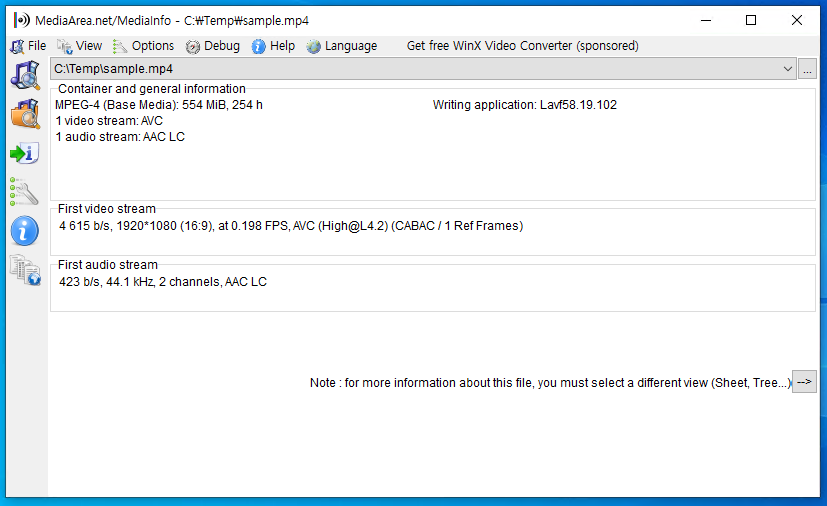
최근에 MP4 동영상 하나가 정상적으로 재생이 되지 않아서 (버벅임) 보니 Frame rate가 비정상으로 인식되고 있음을 알 수 있었다. 원래 해당 파일은 59.94 FPS에 50분 정도 동영상인데, MediaInfo로 정보를 보면 0.198 FPS에 러닝타임 254 시간으로 비정상적인 수치를 보이고 있었고, 실제로 팟플레이어에서도 254시간으로 표시되고 있었다.
FPS만 바로 수정할 수 있는 툴이 있는지 모르겠으나, 예전에 MP4 파일을 Split 할 때 사용했던 Yamb가 떠올라 해당 툴로 Remux 하면 되지 않을까 싶어 시도해 보았고, 결과적으로 내가 의도했던대로 작업이 잘 되었다.
Yamb 홈페이지
yamb.unite-video.com/download.html
십여년 이상 지난 기억을 떠올려 Yamb를 검색해보았는데 해당 툴도 2009년 이후로 더 이상 개발이 진행되지 않은 듯하다.
혹시 홈페이지를 닫을까 봐 파일을 첨부해둔다.
설치하다 중간에 언어 파일 때문에 오류 뜨는 게 있던데 무시하고 다음으로 넘어가면 된다.
작업은 2가지 단계로 나뉜다.
- MP4 파일을 Video와 (보통 H264) Audio로 (보통 AAC) 나눈다.
- 그 둘을 다시 합치면서 Video의 FPS를 정상 수치로 수정한다.
Yamb를 실행하고 Editing 들어가서 Click to extract streams from AVI/MP4/MOV/TS files를 누르면 Video와 Audio를 분리할 수 있다.
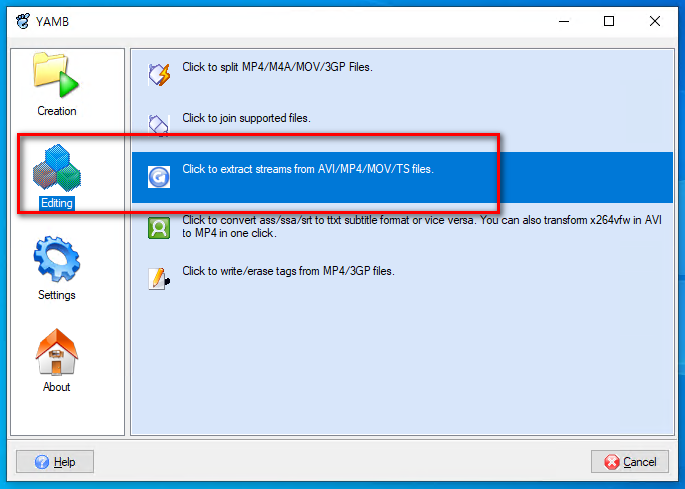
문제의 파일을 선택하고 Extract All Streams to Raw Format 선택하면 포함된 Video와 Audio를 추출해준다.
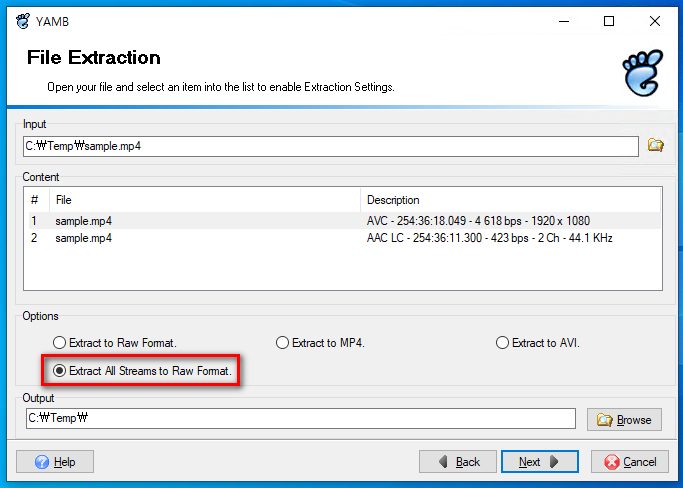
아래와 같이 추출은 금방 끝났다.

다음은 추출된 파일을 다시 조립할 차례이다.
Yamb를 실행하고 첫 메뉴인 Creation에 Click to create an MP4 file with multiple audio, video, subtitle and chapters streams를 선택한다.

Add 버튼을 눌러서 아까 전에 추출했던 Video, Audio 파일을 추가한 다음에

Video 파일이 선택된 상태에서 Properties 버튼을 누르고 원하는 정보를 수정해주면 된다. 일반적으로 많이 보는 동영상들은 NTSC 29.97 FPS 이거나 영화의 경우 23.976 FPS인 경우가 많다. 하지만 내가 작업하는 동영상은 59.94 FPS이기 때문에 아래와 같이 입력하였다.

이렇게 합쳐진 새로운 파일은 정상적으로 재생되었고, MediaInfo로 보면 원래 정상적인 러닝타임인 50분대와 59.94 FPS로 잘 표시됨을 확인할 수 있었다.
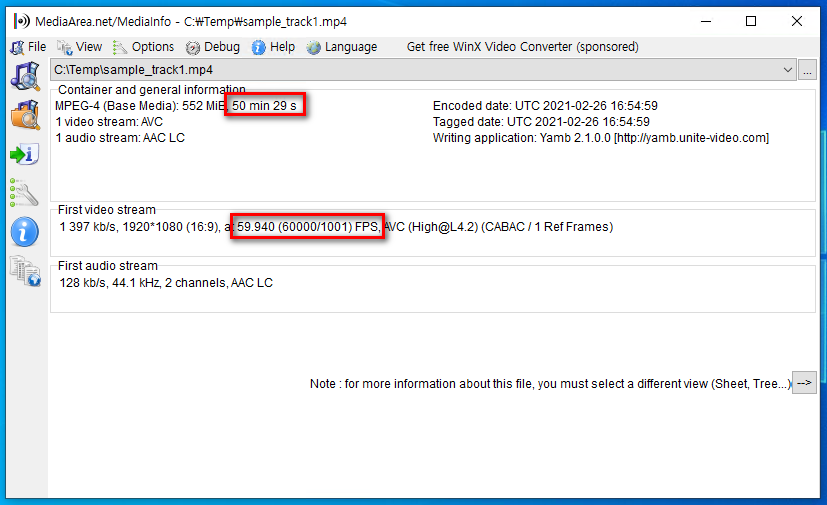
'동영상 이야기' 카테고리의 다른 글
| TP 파일을 60프레임으로 감상해보자 (52) | 2010.12.20 |
|---|---|
| 분할된 AVI 동영상 하나로 합치기 (42) | 2010.09.14 |
| 동영상 700MB로 분할하기 (29) | 2010.09.13 |
| KMP, TVIX 일부 MKV 파일 재생에 문제가 있는 경우 (26) | 2010.09.09 |
| PAL 영상을 NTSC로 변환하기 (21) | 2010.09.09 |
| 블루레이 SUP 자막 SUB/IDX로 변환하기 (17) | 2010.09.08 |
| 시리즈물 인코딩시 스크립트 작성을 편리하게 (16) | 2010.05.28 |
| DVD 원본을 TS 파일로 변환하기 (13) | 2010.05.25 |

최근에 달린 댓글 최근에 달린 댓글